好用一键重装系统后没有可用的无线网卡咋办?WIFI共享精灵是一款非常实用的免费无线共享软件,可以将安装了Windows7、Vista或XP的笔记本电脑模拟成一台无线路由器、无线接入点(无线AP,Access Point)。形成一个无线虚拟网络,让WIFI手机或者别的笔记本能共享上网,支持Win7、XP系统和Vista系统。帮助对wifi是什么不了解的用户,解决没有无线路由器,享受一键轻松将笔记本电脑变为WIFi热点,感受WIFI上网的畅快体验。
然而在使用过程中有不少Win7系统用户却发现打开打开wifi共享精灵提示没有可用的无线网卡,这是怎么回事呢?接下来给大家讲解一下具体的解决措施吧。
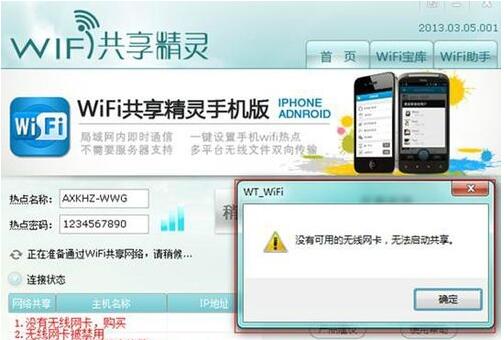
解决方法:
1、点击网络—网络共享中心—更改适配器—进入就是;
无线网卡:带Wireless 就是无线网卡、有的是中文无线;
无线网卡的开关:无线网卡的灯在笔记本键盘上面直接可以看到,或者查看你的无线网卡是否能搜到周围的网络;
2、WIN7:计算机右击—管理—服务,然后查看无线网卡的服务:WLAN Autoconfig必须显示已启用
扫描硬件:计算机-管理-设备管理器-最上面红色标记;

3、台式机的用户需要购买一块USB无线网卡;笔记本用户只要按照下面一一排除问题;
4、第一种:笔记本无线网卡被禁用,WIN7点网络—网络共享中心—更改适配器—查看无线网卡是否被禁用;如果被禁用只要选中无线网卡右击启用就可以了。
![]()
第二种就是被实用程序接管如图:
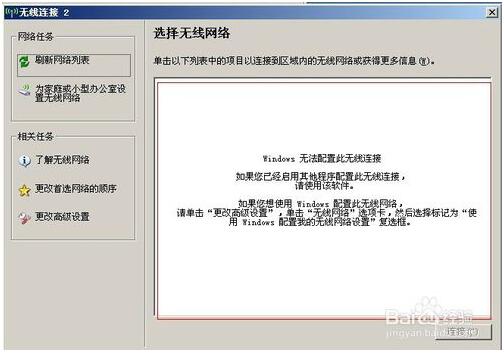
5、还有类似于无线网卡开关没有开启,但解决方法不同,这个只要启用无线网卡就可以了。就可以搜到周围的热点!
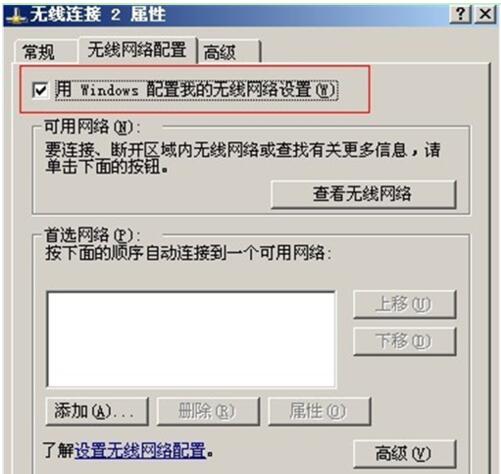
6、无线网卡服务被禁用,我们可以查看一下,如果显示已启用表示正常,如果不显示则被禁用了。选中右击启用即可。如图:
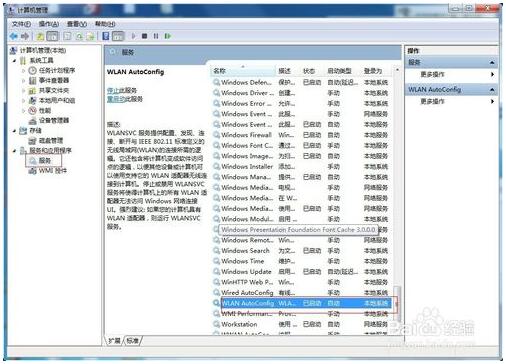
7、无线网卡的开关没有开启;
8、安装无线网卡驱动;
9、如果以上都排除,可以忽略WIFI助手的提示,正常启动软件即可。
经过上面的方法就可以帮助大家解决Win7系统打开wifi共享精灵提示没有可用的无线网卡这个问题了,如果你有碰到一样问题的话,就可以采取上面的方法来解决吧。
- 系统重装步骤
- 一键重装系统win7 64位系统 360一键重装系统详细图文解说教程
- 一键重装系统win8详细图文教程说明 最简单的一键重装系统软件
- 小马一键重装系统详细图文教程 小马一键重装系统安全无毒软件
- 一键重装系统纯净版 win7/64位详细图文教程说明
- 如何重装系统 重装xp系统详细图文教程
- 怎么重装系统 重装windows7系统图文详细说明
- 一键重装系统win7 如何快速重装windows7系统详细图文教程
- 一键重装系统win7 教你如何快速重装Win7系统
- 如何重装win7系统 重装win7系统不再是烦恼
- 重装系统win7旗舰版详细教程 重装系统就是这么简单
- 重装系统详细图文教程 重装Win7系统不在是烦恼
- 重装系统很简单 看重装win7系统教程(图解)
- 重装系统教程(图解) win7重装教详细图文
- 重装系统Win7教程说明和详细步骤(图文)













